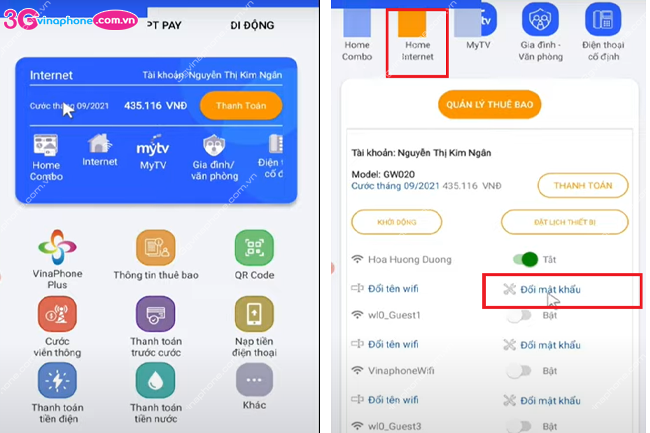Đổi mật khẩu WiFi VNPT trên app hay đổi mật khẩu WiFi trên điện thoại luôn là thông tin được người dùng vô cùng quan tâm. Vậy làm sao để có thể thực hiện thao tác này? Các yêu cầu tài khoản thay đổi như thế nào và đâu là app hỗ trợ tính năng này.
Cách đổi pass WiFi trên ứng dụng vô cùng đơn giản và quen thuộc. Nếu bạn muốn quản lý WiFi trên app điên thoại dễ dàng, muốn chủ động thay đổi password khi cần thiết thì có thể tham khảo thông tin hướng dẫn ngay dưới đây.
Các gói cước 3G mạng VinaPhone giá rẻ nhất
Ứng dụng hỗ trợ đổi mật khẩu WiFi VNPT trên điện thoại là gì?
Với người dùng mạng VinaPhone, VNPT thì ứng dụng hỗ trợ tối ưu không thể bỏ qua đó chính là My VNPT. Không chỉ hỗ trợ quản lý thuê bao di động mà ứng dụng này còn hỗ trợ trong việc quản lý Internet cáp quang, truyền hình, các dịch dịch vụ khác….
Bạn có thể tải ứng dụng My VNPT về điện thoại bằng cách: Truy cập CH Play hoặc App store ⇒ Gõ My VNPT ⇒ Tải về điện thoại. Sau khi tải thành công chỉ cần thực hiện đăng nhập với số điện thoại đã đăng ký mạng Internet là có thể cập nhật thông tin và quản lý thành công.
» Xem thêm: Cách tải và cài đặt ứng dụng My VNPT mới nhất
Hướng dẫn đổi mật khẩu WiFi VNPT trên app
Để thực hiện thao tác đổi mật khẩu WiFi trên ứng dụng bạn có thể thực hiện như sau:
- Bước 1: Đăng nhập tài khoản MyVNPT bằng số điện thoại đã đăng ký mạng Internet VNPT
- Bước 2: Tiếp theo bạn nhấn chọn mục Home Internet ⇒ chọn đổi mật khẩu WiFi
- Bước 3: Thực hiện theo hướng dẫn hệ thống: Nhập mật khẩu cũ, nhập mật khẩu mới, xác nhận mật khẩu mới… => Nhấn Hoàn tất.
Chỉ với 3 bước thực hiện đơn giản chưa đầy 2 phút là bạn đã có thể thay đổi thành công mật khẩu wifi trên thiết bị của mình.
» Xem thêm: App quản lý wifi VNPT là gì?
Những lưu ý khi thực hiện đổi wifi VNPT trên app MyVNPT
- Một số tài khoản do chưa được đồng bộ nên có thể sẽ gặp lỗi khi thực hiện chuyển đổi trên app. Trường hợp này bạn có thể gọi ngay tổng đài CSKH VinaPhone để được hỗ trợ xử lý.
- Cần phải nhớ mật khẩu cũ thì mới có thể tiến hành đổi sang mật khẩu mới.
- Thao tác đổi Pass WiFi trên ứng dụng là hoàn toàn miễn phí và không quy định số lần đổi.
- Mật khẩu đổi phải có tối thiểu 8 ký tự và có thể là chữ, số hoặc bao gồm cả chữ và số.
- Khi đổi mật khẩu thành công bạn cần thực hiện đăng nhập lại trên tất cả các thiết bị thì mới có thể tiếp tục truy cập mạng.
» Xem thêm: Cách đổi tên WiFi VNPT trên máy tính, điện thoại.
Trên đây là hướng dẫn chi tiết về cách đổi pass WiFi VNPT trên app My VNPT. Hy vọng với hướng dẫn cụ thể và đầy đủ này bạn có thể chủ động thao tác đổi mật khẩu thành công. Chúc bạn luôn có được sự trải nghiệm Internet tuyệt vời nhất từ nhà mạng VNPT!